1、如图,表格中有各个日期的数据,我们先框选好表格中的数据为接下来的步骤做准备
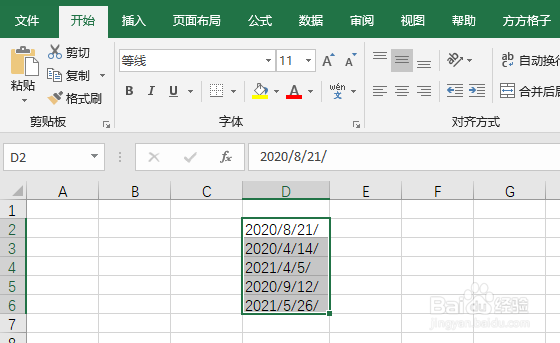
2、接着,我们点击方方格子选项卡,这是最为关键的一个步骤

3、接着,我们点击删除文本选项卡

4、然后,我们点击删除末尾文本选项卡

5、然后我们输入需要删除的文本个数

6、最后一步,我们点击确定就完成了快速批量删除指定文本的内容全部过程啦!

时间:2024-10-12 13:30:53
1、如图,表格中有各个日期的数据,我们先框选好表格中的数据为接下来的步骤做准备
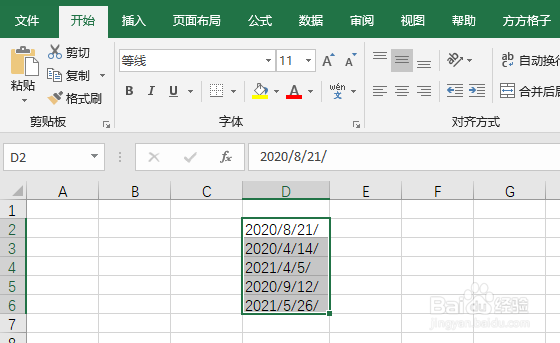
2、接着,我们点击方方格子选项卡,这是最为关键的一个步骤

3、接着,我们点击删除文本选项卡

4、然后,我们点击删除末尾文本选项卡

5、然后我们输入需要删除的文本个数

6、最后一步,我们点击确定就完成了快速批量删除指定文本的内容全部过程啦!

